如何设置共享文件夹win7家庭网络共享如何设置共享文件夹?
如何设置共享文件夹 时间:2021-07-10 阅读:()
怎么设置共享文件夹
要设置共享的那一台电脑需要进行以下设置: 开始菜单 → 运行 → services.msc → 双击 server 服务项 ,设置启动类型为“自动”;双击workstation 服务项 ,设置启动类型为“自动”; 开始→ 运行 → lusrmgr.msc → 用户 → guest → 属性 → 常规 → 帐户已停用 不要打钩√ (就是启用guest帐户); 开始 → 运行 → ncpa.cpl → 勾选 Microsoft 网络的文件和打印共享 ; 控制面板 → windows防火墙 → 例外 → 勾选 文件和打印共享; 打开我的电脑→ 工具菜单 → 文件夹选项 → 查看 → 勾选 使用简单文件夹共享 ; 右键单击需要设置共享的文件夹→ 属性 → 共享 → 共享该文件夹 → 确认。如果这个文件夹下出现一个手型的图标,表示设置成功。
客户端需要连接共享文件夹时,在开始菜单→ 运行 → 输入两个反斜杠 \ 和刚才那台主机的IP地址或PC名,比如 \192.168.1.100 等等,确认,如果弹出登录框,就输入刚才那台主机开机时登录windows用的用户名和密码。
怎么设置办公室几台电脑文件共享?
1、记下自己的电脑名称,具体参看和修改自己电脑名称的方法,可以查看后面的参考资料 2、在电脑上面新建一个文件夹,最好在D盘或者E盘这样的系统盘内新建立一个文件夹,这样方便不占用系统盘空间。3、鼠标放在建立好的共享文件夹上面,右击共享和安全; 4、点击网络共享和安全下面的提示; 5、选择只启用文件共享点确定; 6、在网络上共享这个文件夹前面打勾; 7、为了能让其他电脑访问的到,我们必须设置关闭防火墙,才能保证共享畅通无阻。
点击查看windows防火墙设置; 8、选择关闭,然后确定; 9、点击应用并确定退出,这样就完成了简单文件共享。
参考资料来源:百度百科:文件共享
家中两台电脑如何设置共享文件夹?
1、首先我们需要一根平时上网连接网络时用的网线,电脑店有售。2、网线的两端分别连接在你的两台电脑网线插口处。
3、连接好了之后,这时候你就需要修改一下电脑的IP,遵循网络连接里的TCP/IP协议。
4、设置完成之后,把你需要在两台电脑之间的文件传过来就可以了,直接右键点文件或文件夹选共享,就可以在两台电脑传文件了,传输的文件你可以在另外一台电脑,双击计算机,在网络选项里就可以查看到。
一个共享文件夹如何设置权限
方法 1.点击工具里面的文件夹选项。2.点击查看,找到使用简单文件共享,把前面的钩钩打掉,然后确定退出。
3.再次右击共享文件选择共享和安全。
4.这时共享文件夹属性里面是不是多了几项设置,奇怪了、刚刚明明没有的其实简单文件共享就是针对简单二字来说的。
只要把它前面的勾打掉,就能变成高级文件共享了。
接着点击权限。
5.默认的是everyone的只读权限,为了安全起见,通常都会添加一个用户和组来增加权限分配。
6.在添加用户和组里点击高级。
7.一般性查询里面点击立即查找。
8.权限最高的就是administrator和administrators。
这两个一个是管理员一个是管理员组。
给大家讲讲两种之间的区别。
所谓管理员这个大家都是比较明白的,只要在登陆共享页面输入共享文件所在主机的管理员用户和密码,就能在共享资源里面享有最大权限。
而administrators则需要把用户在本地用户和组属性里面添加到管理员组里,这样用户也就成了管理员了,只要使用这个用户名和密码登陆共享也能跟administrator的权限一致了。
9.同样的道理,guest用户跟guests组权限相同。
选定好相应的权限,点击确定。
接着确定。
10.虽然原则上默认的同样是读取的权限,但是可以自己设定权限。
设置权限时,点击选中用户,然后在下面的完全控制、更改、读取设置允许和拒绝。
最后设置完成别忘了点击应用并确定。
这样就算是大功告成了。
win7家庭网络共享如何设置共享文件夹?
①以管理员身份登录win7系统,依次打开【控制面板】—【网络和共享中心】—【更改高级共享设置}。选中以下四项【启用网络发现】【启用文件和打印机共享】【启用公用文件夹共享】和【关闭密码保护共享】。
建议也启用流媒体共享,在家庭或工作栏目下选中【允许windows管理家庭组连接】。
②右键点击需要共享的文件夹,选择【属性】—【共享】—【高级共享】,选中【共享此文件夹】,点击应用,确定后关闭。
(注:上一级文件夹如果已共享,其下面的子文件夹也同时被共享。
) ③要将文件夹的安全权限改为【允许任何人访问】。
右键点击共享文件夹,依次选择【属性】—【安全】—【编辑】—【添加】,输入“everyone”,点确定。
在权限框中选中要赋予的权限,如:“完全控制“、“更改”和“读取”。
- 如何设置共享文件夹win7家庭网络共享如何设置共享文件夹?相关文档
- 如何设置共享文件夹windows 怎么设置文件夹共享文件夹
- 如何设置共享文件夹如何设置共享文件夹 (要图解)
- 如何设置共享文件夹如何设置共享文件夹访问不需要输入用户名和密码
- 如何设置共享文件夹同一网络电脑如何共享文件夹
- 如何设置共享文件夹怎么在电脑上设置共享文件夹
RAKsmart 黑色星期五云服务器七折优惠 站群服务器首月半价
一年一度的黑色星期五和网络星期一活动陆续到来,看到各大服务商都有发布促销活动。同时RAKsmart商家我们也是比较熟悉的,这次是继双十一活动之后的促销活动。在活动产品中基本上沿袭双11的活动策略,比如有提供云服务器七折优惠,站群服务器首月半价、还有新人赠送红包等活动。如果我们有需要RAKsmart商家VPS、云服务器、独立服务器等产品的可以看看他们家的活动。这次活动截止到11月30日。第一、限时限...
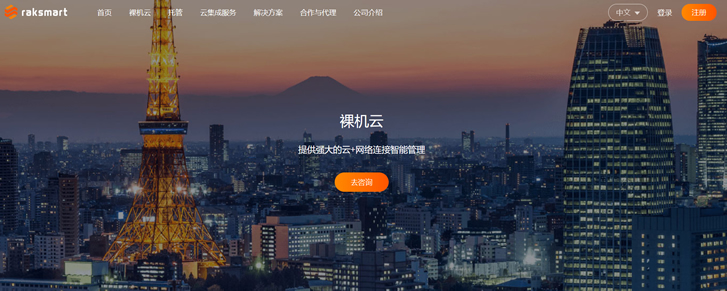
青云互联:洛杉矶CN2弹性云限时七折,Cera机房三网CN2gia回程,13.3元/月起
青云互联怎么样?青云互联是一家成立于2020年6月份的主机服务商,致力于为用户提供高性价比稳定快速的主机托管服务,目前提供有美国免费主机、香港主机、香港服务器、美国云服务器,让您的网站高速、稳定运行。目前,美国洛杉矶cn2弹性云限时七折,美国cera机房三网CN2gia回程 13.3元/月起,可选Windows/可自定义配置。点击进入:青云互联官网青云互联优惠码:七折优惠码:dVRKp2tP (续...
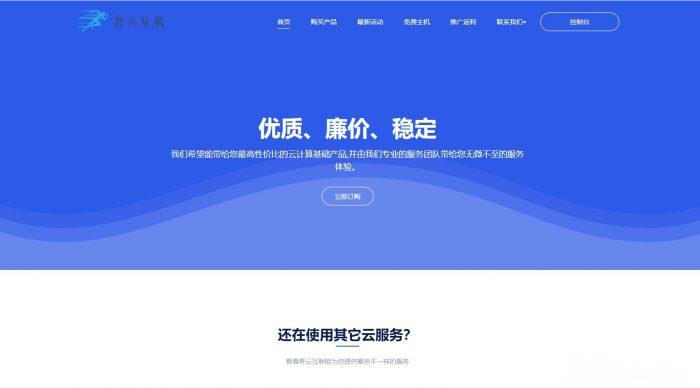
2021年全新Vultr VPS主机开通云服务器和选择机房教程(附IP不通问题)
昨天有分享到"2021年Vultr新用户福利注册账户赠送50美元"文章,居然还有网友曾经没有注册过他家的账户,薅过他们家的羊毛。通过一阵折腾居然能注册到账户,但是对于如何开通云服务器稍微有点不对劲,对于新人来说确实有点疑惑。因为Vultr采用的是预付费充值方式,会在每月的一号扣费,当然我们账户需要存留余额或者我们采用自动扣费支付模式。把笔记中以前的文章推送给网友查看,他居然告诉我界面不同,看的不对...

如何设置共享文件夹为你推荐
-
ipv6无网络访问权限本地连接IPv4 IPv6无网络访问权限元数据管理请问metadata是什么意思?adversary英语match,是什么意思.?溢出隐藏关于CSS样式的问题,怎么可以让div的内容自动换行,溢出隐藏,还要加省略号?拓扑关系什么是矢量数据、栅格数据、拓扑关系?民生电商陆金所、民生电商哪个更适合投资?欢迎页面怎样取消“欢迎页面”?memsql如何自己实现一个关系型数据库qq业务中心QQ业务办理桌面管理系统电脑的操作系统有几种?